注意:本文章适用于使用消息传送 Web Widget 的帐户。如果您正在使用 Web Widget(经典),请参阅配置 Web Widget(经典)中的组件。
您可以在 Web Widget 页面的样式标签中为 Web Widget 配置多个与外观相关的设置。
本文章包含以下主题:
配置小组件框架
Web Widget 框架包括窗口的结构元素,客户通过该窗口与专员进行消息传送对话。您可以决定框架在页面上的位置,选择文本和框架元素的颜色,上传徽标以及进行其他设置。
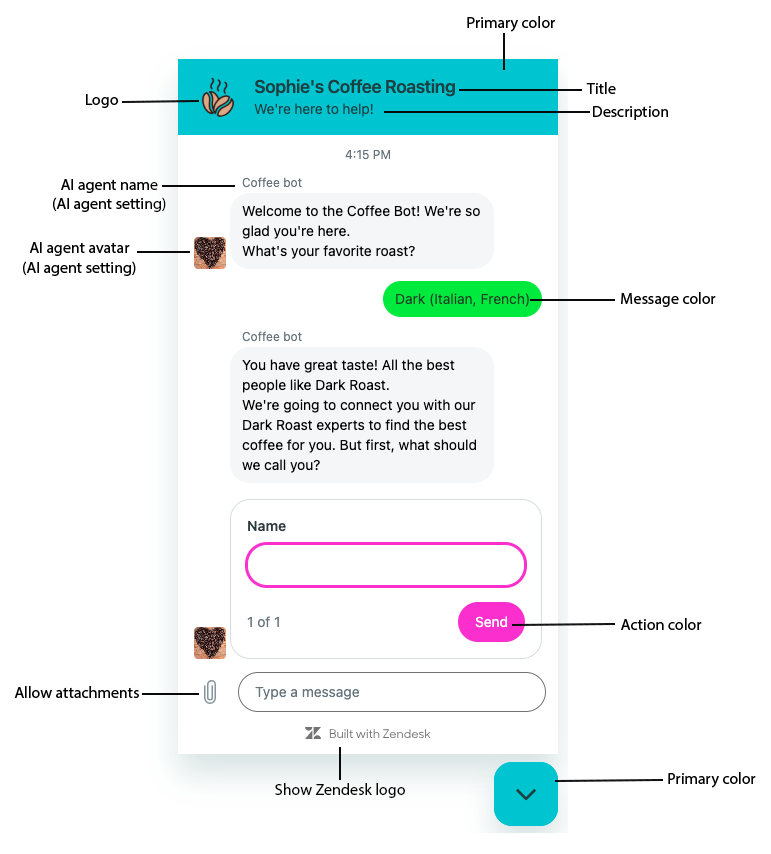
更新小组件框架
- 在管理中心,单击侧栏中的渠道 (
 ),然后选择消息传送和社交媒体 > 消息传送。
),然后选择消息传送和社交媒体 > 消息传送。 - 单击您要编辑的渠道名称。小组件的编辑页面将打开。
- 展开样式部分,配置以下设置:
- 位置,小组件和启动器在您的网站或帮助中心的位置。选择左下角或右下角,然后输入从页面底部和侧边开始的偏移距离。默认位置是距离所选选项 16px。
- 边框,小组件外缘的边框半径或曲线。使用滑块选择从直角 (0 px) 到弧角 (20 px) 的半径。
- 主要颜色——启动器按钮和小组件标题的主要颜色。输入一个十六进制数字,或单击色板以打开颜色选择器。如果您从 Web Widget(经典)迁移,则颜色默认为该品牌的小组件设置。
- 消息颜色,客户消息周围气泡的颜色。输入一个十六进制数字,或单击色板以打开颜色选择器。
- 操作颜色,任意按钮或客户操作(例如已选择的选项)的颜色。输入一个十六进制数字,或单击色板以打开颜色选择器。
- 徽标(可选),显示在框架顶部的 JPG 或 PNG。徽标是对话流程的视觉标识。单击上传图像,然后浏览到您要添加的图像。
- 标题,框架顶部显示的名称。这可以是号召性用语(“联系我们”)或您的企业名称。
- 描述(可选),标题下的一小段文本。例如,可以是您要分享的信息,也可以是标语。在文本框中输入描述。
- 允许客户上传附件——选中此复选框允许客户在消息传送对话中添加附件。取消选择后,客户将无法添加附件。默认情况下,系统允许添加附件。
- 显示 Zendesk 徽标,用于打开或关闭网络小组件或移动渠道上的 Zendesk 徽标。适用于 Suite Enterprise 帐户。
- 声音通知(仅限 Web Widget):当客户在非活跃的 Web Widget 消息传送对话中收到在线专员或人工智能专员的响应时,为客户激活音频警报。激活后,客户可以选择在对话中禁用自己端的声音通知。
- 单击保存设置。
配置小组件启动器
Web Widget 启动器是客户打开小组件时要单击的按钮。您可以定义它在网络或帮助中心页面上显示的位置、形状、文本以及其他设置。
您还可以使用 Web Widget API 创建自定义 Web Widget 启动器并定义其行为。有关更多信息,请参阅 Web Widget API。
更新启动器
- 在管理中心,单击侧栏中的渠道 (
 ),然后选择消息传送和社交媒体 > 消息传送。
),然后选择消息传送和社交媒体 > 消息传送。 - 单击您要编辑的渠道名称。小组件的编辑页面打开。
- 单击样式标签。
- 更新在浏览器窗口中的位置,即启动器按钮在浏览器窗口中出现的位置。使用单选按钮选择右下角或左下角。
- 更新形状(仅限 Web Widget),即启动器按钮的形状。选择以下任一选项:
- 正方形:使用滑块调整方形启动器按钮的外缘曲线。
- 圆形
-
自定义启动器注意:选择自定义启动器,移除您的网站或帮助中心的启动器。然后,您可以使用打开、关闭和未读消息 API,在您的网络或帮助中心页面添加启动器。请参阅 Web Widget API。
- 文本(可选),显示在启动器按钮旁边的文本
- 在移动设备上显示,选择以在移动 SDK 中显示文本。
- 单击保存设置。
使用嵌入模式定位 Web Widget
您可采用嵌入模式在页面上的任意 HTML 元素中展示 Web Widget,以此替代默认的浮动叠加方式。小组件会自动适配所分配容器的大小,同时支持您自定义其位置与尺寸。
嵌入模式要求您使用 JavaScript 嵌入 API 调用来指定小组件的模式及目标容器。有关更多信息,请参阅嵌入 Web Widget。